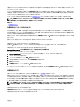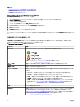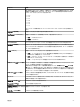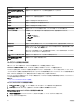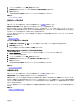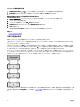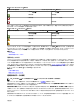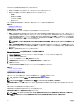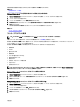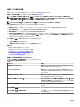Users Guide
で専用ホットスペアとして設定されたがホットスペアが割り当てられた仮想ディスクが外部設定に存在しないという場合、物理ディスクはグローバル
ホットスペアとしてインポートされます。
コントローラが外部設定を検出した場合にのみ 外部設定のインポート タスクが表示されます。物理ディスクの状況をチェックして、物理ディスクに
外部設定(仮想ディスクまたはホットスペア)が含まれるかを識別することもできます。物理ディスク状況が 外部 の場合、物理ディスクに仮想デ
ィスクのすべてまたは一部が含まれるか、ホットスペア割り当てがあります。
インポートできない不完全な外部設定がある場合は、外部設定のクリア オプションを使用して物理ディスク上の外部データを消去できます。
メモ: 外部設定のインポートタスクは、コントローラに追加された物理ディスクにあるすべての仮想ディスクをインポートします。複数の
外部仮想ディスクが存在する場合は、全設定がインポートされます。
関連リンク
外部設定プロパティ
外部設定のインポートまたはリカバリ
リカバリ操作では、劣化、障害、欠落仮想ディスクを正常な状態に回復しようとします。仮想ディスクは、電力損失、ケーブル接続の障害、また
はその他の障害によってコントローラとの通信が途絶えると、劣化、障害、または欠落状況になります。リカバリ操作の完了後は、再構築またはバ
ックグラウンド初期化が自動的に開始される場合があります。
仮想ディスクのデータはリカバリ後に非整合になる場合があります。外部設定のインポート / リカバリ タスクの完了後は仮想ディスクのデータを検
証してください。
場合によっては、仮想ディスクデータが不完全なため、仮想ディスクをリカバリできないこともあります。
外部設定をインポートまたはリカバリするには、次の手順を実行します。
インポート / リカバリ をクリックして、コントローラに取り付けられた物理ディスク上の全仮想ディスクをインポートまたは回復します。
外部設定をインポートまたはリカバリせずに終了するには、キャンセル をクリックします。
Storage Management での外部設定のインポートまたはリカバリの検索方法
ファームウェアバージョン 6.1 以降の SAS コントローラの場合
1. Server Administrator ウィンドウのシステムツリーで、ストレージ を展開して、コントローラオブジェクトを表示します。
2. コントローラオブジェクトを選択します。
3. コントローラの プロパティ ページで 情報 / 設定 をクリックします。
4. コントローラタスク ドロップダウンメニューから 外部設定操作 を選択します。
5. 実行 をクリックします。
6. 外部設定プレビュー ページで インポート / リカバリ をクリックします。
ファームウェアバージョンが 6.0 以前の SAS コントローラの場合は、コントローラ タスクから 外部設定のインポート / リカバリ を選択してください。
外部設定のクリア
お使いのコントローラがこの機能をサポートするかどうかを確認するには、「対応機能」を参照してください。
物理ディスクを 1 つのコントローラから別のコントローラに移動した後で、物理ディスクに仮想ディスクのすべてまたは一部(外部設定)が含まれる
ことが判明する場合があります。以前使用した物理ディスクに外部設定(仮想ディスク)が含まれるかを識別するには、物理ディスク状況をチェッ
クします。物理ディスク状況が 外部 の場合は、物理ディスクに仮想ディスクのすべてまたは一部が含まれます。外部設定のクリア タスクを使用し
て、新しく接続した物理ディスクから仮想ディスク情報をクリアまたは消去します。
メモ: 外部設定のクリア タスクは、コントローラに追加された物理ディスク上の全データを恒久的に破壊します。複数の外部仮想ディ
スクが存在する場合、すべての設定が消去されます。データの破壊ではなく仮想ディスクのインポートが望ましい場合もあります。
外部設定をクリアするには、次の手順を実行します。
外部設定のクリア をクリックして、コントローラに追加された物理ディスク上のすべての仮想ディスクをクリアまたは消去します。
外部設定をクリアせずに終了するには、キャンセル をクリックします。
61